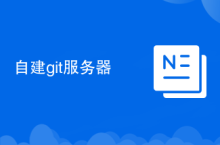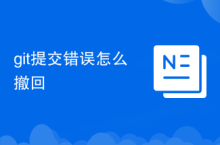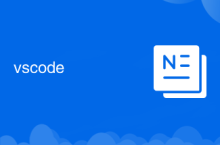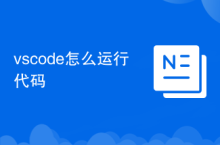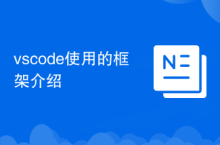VSCode的Timeline视图可查看文件的本地保存历史和Git提交记录,通过启用files.localHistory.enabled并结合Git集成,实现修改回溯。

VSCode 的 Timeline 视图可以帮助你查看文件的本地修改记录,包括保存历史、Git 提交和文件变更时间线。虽然它不提供完整的版本管理功能(如 Git),但结合本地自动保存机制和 Git 集成,你可以有效回溯近期的修改。
启用并打开 Timeline 视图
Timeline 视图默认集成在 VSCode 资源管理器侧边栏中:
- 打开一个文件后,在资源管理器顶部点击 “Timeline” 标签页
- 如果没有看到,可通过命令面板执行 View: Toggle Timeline 来显示
- 该视图会列出当前文件的事件时间线,如保存记录、Git 提交、文件重命名等
查看本地保存历史(需开启 Files: Enable Trash)
VSCode 本身不会自动保留多个版本的副本,但可以通过以下方式实现有限的本地回溯:
- 确保设置中启用了 files.localHistory.enabled(默认开启)
- 当你保存文件时,VSCode 可能会在后台创建本地历史快照(基于时间或更改量)
- 在 Timeline 中会显示 “Local History” 条目,点击可查看之前的版本内容
- 右键选择某个历史条目,点击 Compare with Current Editor 可对比差异
- 也可通过复制内容手动恢复到某一状态
结合 Git 查看详细修改记录
如果你的项目使用 Git,Timeline 会整合提交历史:
- 每次提交后,Timeline 会显示 Git commit 记录
- 点击某次提交,可以查看该文件在此提交中的变更
- 选择 “Compare with Workspace” 可查看与当前版本的差异
- 若想恢复旧版本,可从对比界面复制内容,或直接检出特定版本:
在提交记录上右键 → Checkout Commit for File…
注意事项与增强建议
Timeline 的本地历史功能有限,依赖编辑器行为和配置:
- 关闭 files.localHistory.maxFileSize 和 files.localHistory.maxFileEntries 控制保留范围
- 本地历史存储在 VSCode 全局缓存目录中,清理缓存会导致丢失
- 建议配合 Git 使用:频繁提交小粒度更改,便于精准回溯
- 如需更强的本地版本控制,可考虑插件如 Local History(由 ziyoden 开发)
以上就是使用VSCode的Timeline视图回溯文件本地修改历史的详细内容,更多请关注php中文网其它相关文章!

最佳 Windows 性能的顶级免费优化软件
每个人都需要一台速度更快、更稳定的 PC。随着时间的推移,垃圾文件、旧注册表数据和不必要的后台进程会占用资源并降低性能。幸运的是,许多工具可以让 Windows 保持平稳运行。
来源:php中文网

本文内容由网友自发贡献,版权归原作者所有,本站不承担相应法律责任。如您发现有涉嫌抄袭侵权的内容,请联系admin@php.cn
最新问题
热门推荐
热门教程
更多>
相关推荐
热门推荐
最新课程
-
 vscode其实很简单279235次学习
vscode其实很简单279235次学习 收藏
收藏
-
 搭建网站 vscode+xdebug调试php代码 调试环境搭建2192次学习
搭建网站 vscode+xdebug调试php代码 调试环境搭建2192次学习 收藏
收藏
-
 vscode常用插件与markdown语法介绍11304次学习
vscode常用插件与markdown语法介绍11304次学习 收藏
收藏